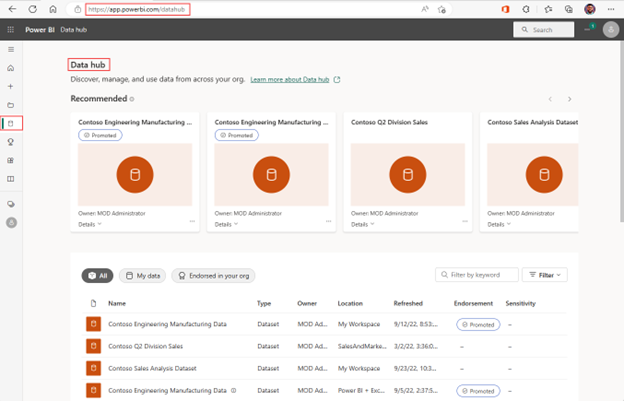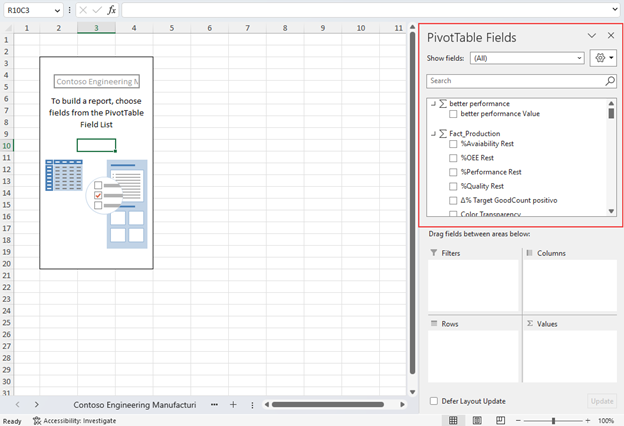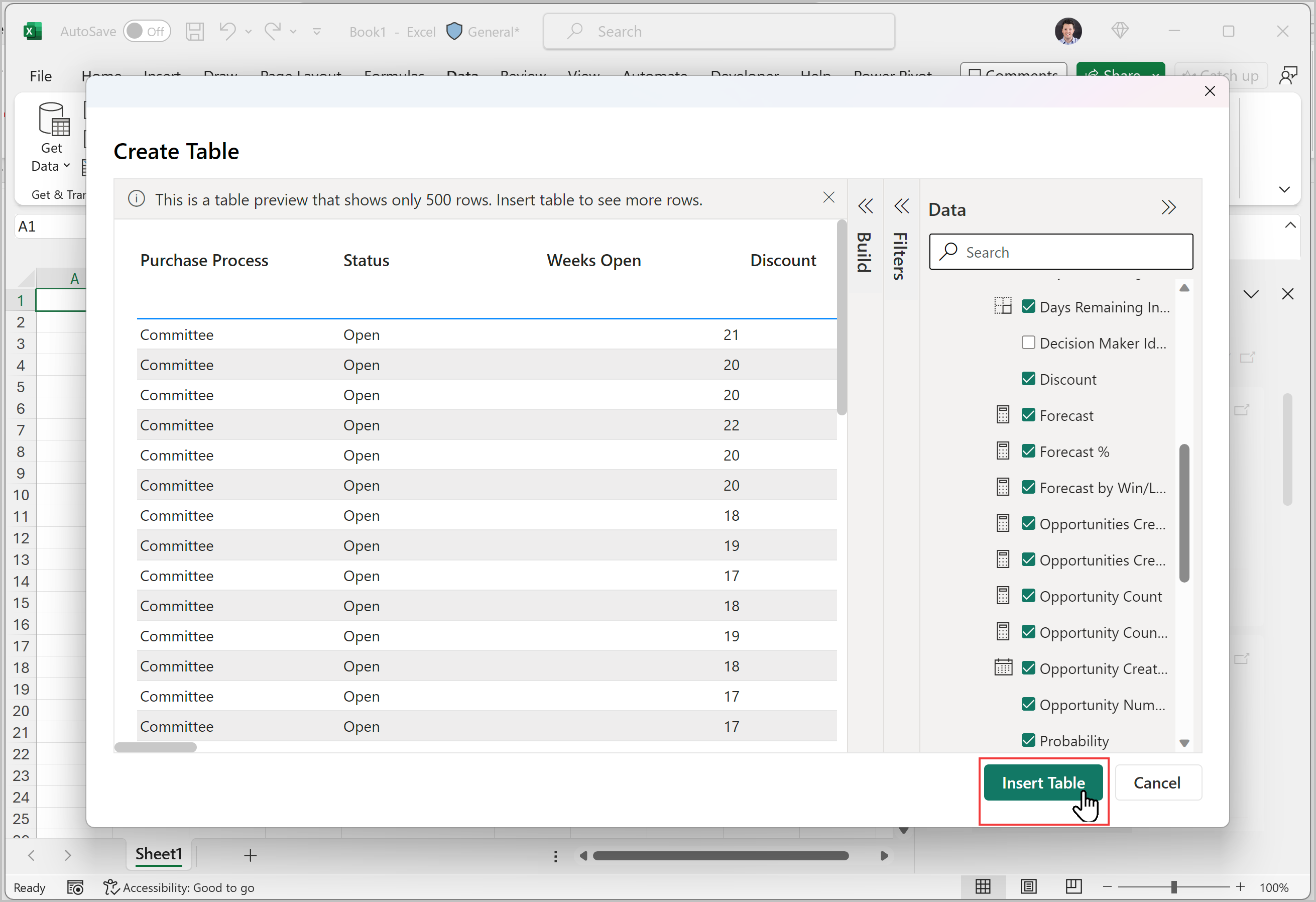Expérience de modèle sémantique Power BI dans Excel
Dans Excel Desktop ou Excel pour le web, vous pouvez découvrir tous les modèles sémantiques Power BI auxquels vous avez accès. Vous pouvez explorer ces données dans des feuilles de calcul Excel à l’aide de tableaux croisés dynamiques et d’autres fonctionnalités Excel. Avec l’expérience de modèle sémantique Power BI dans Excel, vous pouvez :
- Recherchez facilement vos données Power BI dans Excel et analysez-les à l'aide de tableaux croisés dynamiques et de tableaux connectés.
- Accéder au hub de données dans le service Power BI (
https://app.powerbi.com), où vous pouvez découvrir d’autres artefacts de données (notamment des datamarts Power BI) et des données approuvées dans votre organisation. - Obtenez des insights supplémentaires sur le modèle sémantique que vous explorez dans Excel en affichant les rapports Power BI associés.
Spécifications
L’administrateur client de votre organisation doit activer les Utilisateurs peuvent utiliser des modèles sémantiques Power BI dans Excel à l’aide d’une connexion active paramètre de locataire. Apprenez-en davantage sur le paramètre de client Connexion active Excel dans la documentation du portail d’administration.
Pour les jeux de données locaux, l’administrateur client de votre organisation doit également activer le paramètre de client Autoriser les points de terminaison XMLA et l’analyse dans Excel avec les jeux de données locaux. Apprenez-en davantage sur le paramètre de client Autoriser les points de terminaison XMLA dans la documentation du portail d’administration.
Votre version de bureau d’Excel doit être une version mise à jour d’Excel pour le web. Pour voir si vous disposez de la build appropriée pour la version de bureau d’Excel, ouvrez Fichier>Compte>À propos d’Excel et vérifiez que les cinq premiers chiffres du numéro de build sont supérieurs ou égaux à 15128.

Vous devez disposer de l’autorisation Générer sur le modèle sémantique Power BI, ou avoir au moins un rôle Contributeur dans l’espace de travail Power BI contenant votre modèle sémantique.
Vous devez disposer d’une licence Fabric : Fabric (gratuite), Pro ou Premium par utilisateur (PPU). Les utilisateurs disposant d’une licence Fabric (gratuite) peuvent uniquement utiliser des jeux de données dans Mon espace de travail ou une capacité Power BI Premium ou Fabric F64 ou une capacité supérieure. Apprenez-en davantage sur les Licences Power BI.
Vous pouvez utiliser des classeurs Excel contenant des données Power BI actualisables tant dans la version de bureau d’Excel que dans Excel pour le web.
Découvrir des modèles sémantiques Power BI dans Excel
Pour vous connecter à des modèles sémantiques Power BI en direct à partir d’Excel, utilisez l’une des deux options suivantes :
Sous l’onglet Insertion dans Excel, sélectionnez Tableau croisé dynamique>À partir de Power BI.
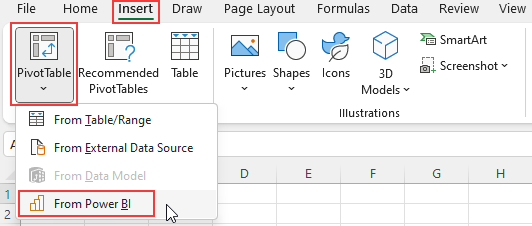
Sous l’onglet Données dans Excel Desktop, sélectionnez Obtenir des données>Power Platform>À partir de Power BI.
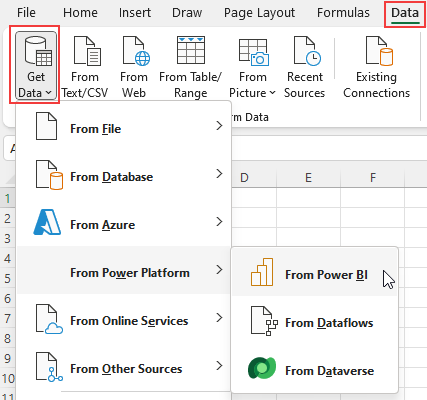
Une fois que vous avez sélectionné à partir de Power BI à l’aide de l’une de ces options, un volet s’ouvre à droite de l’écran qui affiche les modèles sémantiques Power BI auxquels vous avez accès.
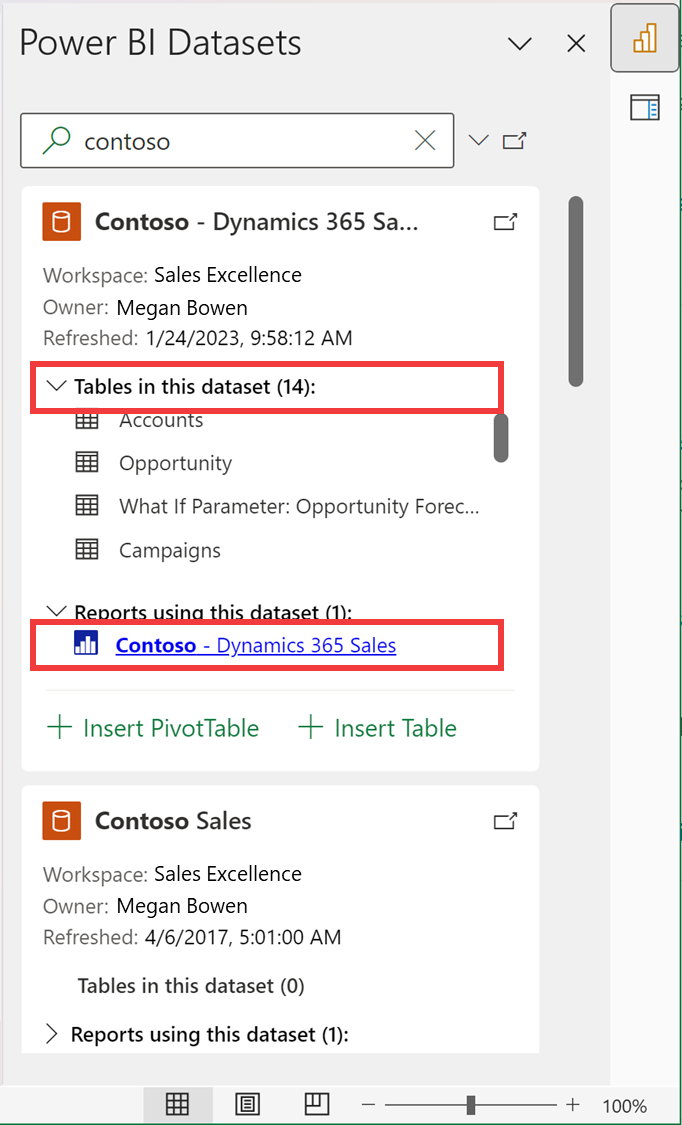
Chaque carte de modèle sémantique affiche les informations suivantes :
- Nom et propriétaire du modèle sémantique Power BI
- Espace de travail Power BI hébergeant le modèle sémantique.
- Horodatage pour la dernière fois que le modèle sémantique a été actualisé.
- Noms des tables dans le modèle sémantique
- Redirigez le lien web vers les rapports Power BI à l’aide du modèle sémantique dans le service Power BI.
- Lien web de redirection vers la page de détails du modèle sémantique dans le service Power BI (
https://app.powerbi.com)
Près de la barre de recherche dans le volet, figure également un lien web de redirection vers le hub de données de Power BI (https://app.powerbi.com/datahub). Là, vous pouvez afficher tous les modèles sémantiques Power BI et d’autres artefacts de données auxquels vous avez accès. Lorsque vous sélectionnez le lien web, le service Power BI s’ouvre dans un nouvel onglet dans votre navigateur web.
Se connecter à vos données Power BI dans Excel
Pour commencer à explorer vos données Power BI dans Excel, sélectionnez l’un des modèles sémantiques préchargés dans le volet ou recherchez des modèles sémantiques supplémentaires en tapant vos paramètres de recherche dans la barre de recherche et en appuyant sur Entrée sur votre clavier.
Lorsque vous trouvez le modèle sémantique souhaité, sélectionnez Insérer un tableau croisé dynamique ou Insérer un tableau dans la carte. L’option Insérer un tableau est disponible dans Excel Desktop.
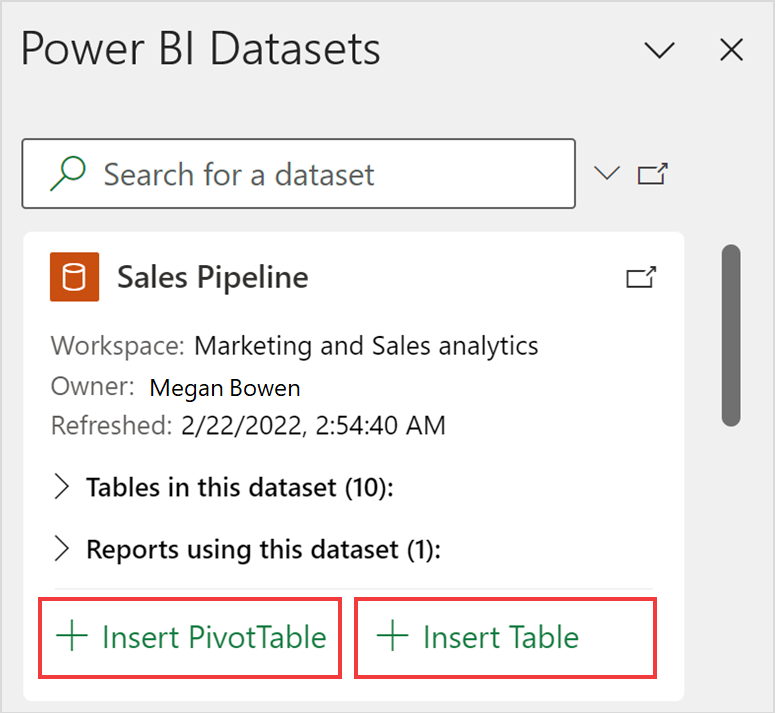
Lorsque vous sélectionnez Insérer un tableau croisé dynamique, un tableau croisé dynamique vide est ajouté à une nouvelle feuille de calcul dans votre classeur Excel. Dans Champs du tableau croisé dynamique, vous pouvez voir toutes les tables et mesures de votre modèle sémantique Power BI. Vous pouvez commencer à générer votre rapport dans Excel.
Lorsque vous sélectionnez Insérer un tableau, la boîte de dialogue Créer une table s’ouvre, où vous pouvez utiliser les volets Données, Générer et Filtres pour concevoir la table souhaitée. Utilisez le bouton Insérer un tableau pour ajouter le tableau à la feuille Excel.
Considérations et limitations
Une fois que vous avez sélectionné À partir de Power BI dans le ruban Excel, les artefacts chargés dans le volet ne sont pas tous les modèles sémantiques auxquels vous avez accès. Il s’agit d’une sélection de vos modèles sémantiques les plus utilisés. Utilisez la barre de recherche dans le volet pour obtenir des modèles sémantiques supplémentaires.
L’option Insérer un tableau est seulement disponible dans Excel Desktop.
L’ordre des modèles sémantiques Power BI dans le volet peut être différent de son ordre dans le hub de données dans le service Power BI.
Pour les modèles sémantiques nouvellement créés, les modèles sémantiques récemment actualisés ou les modèles sémantiques auxquels vous venez d’accéder peuvent prendre jusqu’à 24 heures pour que ces modèles sémantiques s’affichent dans le volet modèles sémantiques Power BI. Si vous ne voyez pas le modèle sémantique souhaité, accédez au hub de données Power BI OneLake (
https://app.powerbi.com/datahub) à partir du volet Modèles sémantiques Power BI dans Excel et utilisez Analyser dans Excel pour créer un classeur Excel pour ce modèle sémantique.Les visualisations des données Excel et Power BI utilisent des langages de requête et des comportements de chargement de données différents. Les performances de chargement des données peuvent ainsi être différentes d’Excel à Power BI.
Les jeux de données Power BI dans le complément Excel sont actuellement indisponibles dans Excel pour le web dans tous les clouds souverains.
Contenu connexe
Pour plus d’informations sur l’obtention de données dans Excel, consultez Créer un tableau croisé dynamique à partir de modèles sémantiques Power BI dans la documentation Excel.
Vous pouvez également accéder aux tables recommandées dans Excel, dans la galerie Types de données. Pour en savoir plus sur les tables par défaut et savoir comment y accéder, consultez Accéder aux tables recommandées Power BI dans les types de données de l’organisation d’Excel. Vous trouverez également des informations sur l’utilisation des types de données Excel depuis Power BI dans la documentation Excel.